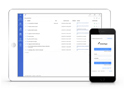Preguntas frecuentes XolidoSign Professional y Corporate
Cómo realizar un circuito de firma o flujo de trabajo
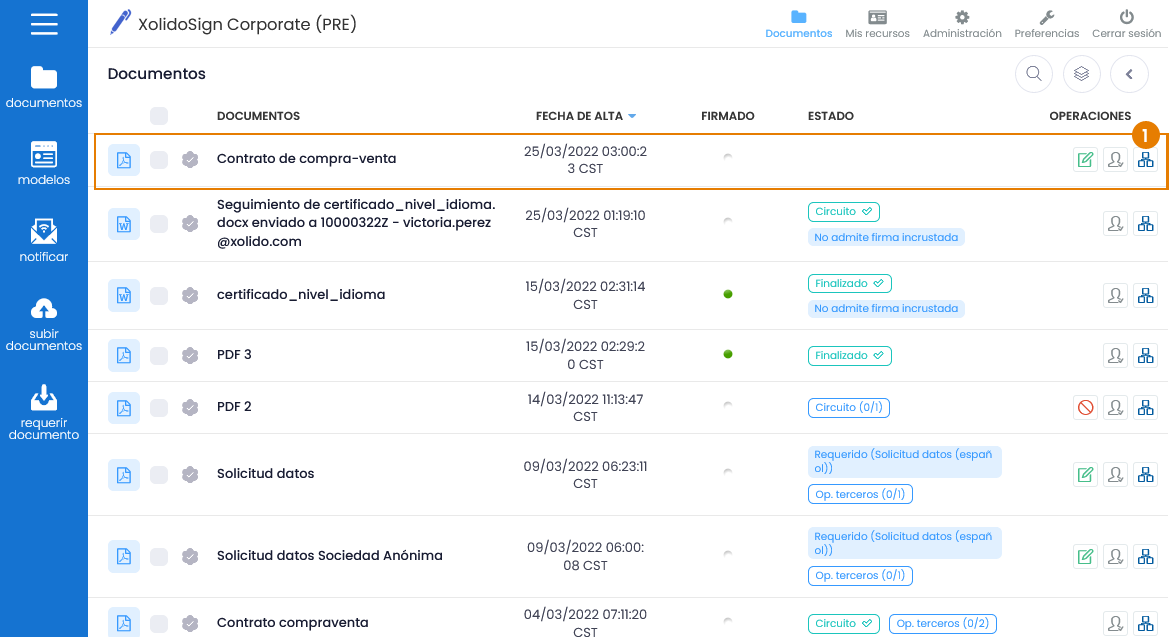
El circuito de firmas o flujo de trabajo le va a permitir realizar una secuencia de acciones sobre el documento.
En el siguiente ejemplo veremos como enviar un contrato a firmar por varias personas. Las operaciones a realizar por cada destinatario son:
1. El contrato debe ser aprobado por el Director de Compras.
2. El contrato debe ser firmado por el Vendedor.
3. El contrato debe ser firmado por el Comprador.
Pasos para realizar el circuito de firma:
1. En la bandeja de documentos, sobre el contrato a firmar pulsamos en el icono “Circuito de operaciones”
 .
.
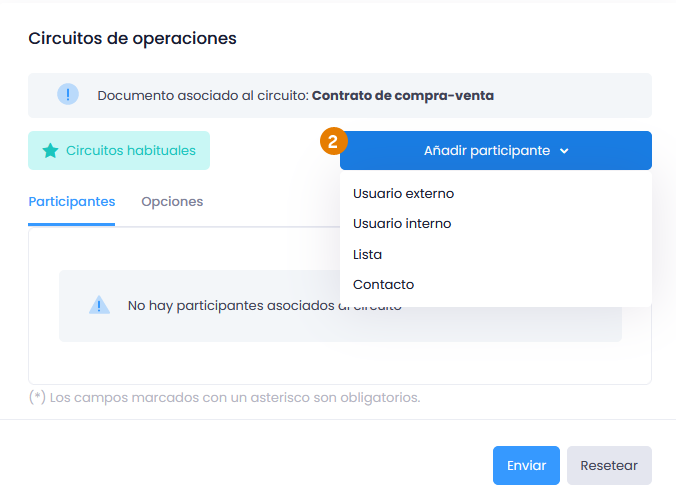
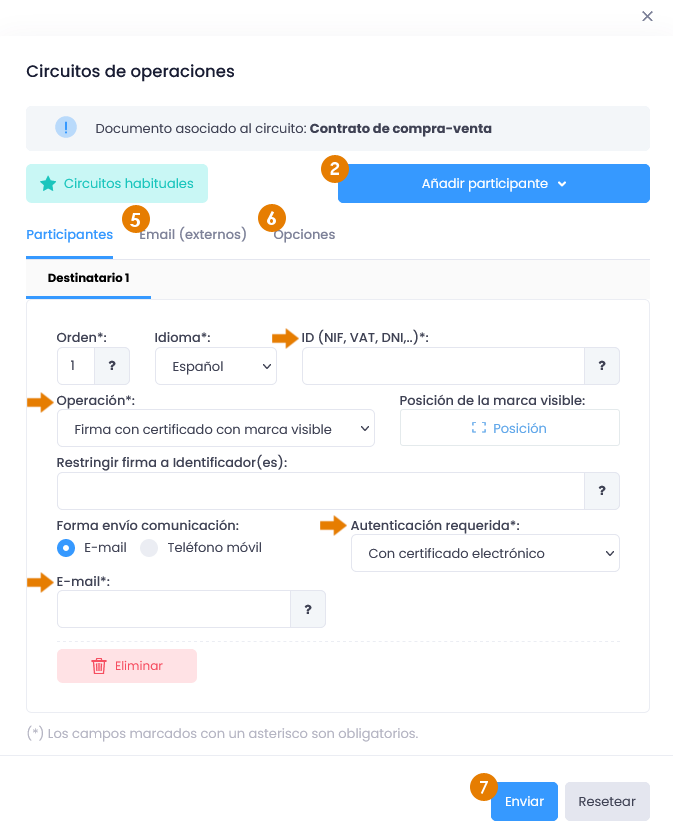
Primer destinatario:
2. Aprobación por Director de Compras.
- En el desplegabale "Añadir participante" seleccionamos “Usuario externo” y cumplimentamos el formulario:
- NIF del destinatario (importante si queremos que se autentique con certificado para acceder al documento).
- Operación a solicitar al destinatario “Aprobación/Rechazo”.
- Autenticación requerida. Como debe acceder el destinatario al contrato.
- Email del destinatario.
Segundo destinatario:
3. Firma por el Vendedor.
- En el desplegable "Añadir participante" añadimos un nuevo destinatario y seleccionamos “Usuario externo.” Cumplimentamos el formulario teniendo en cuenta que en este caso al ser una firma debemos seleccionar la operación de firmar e indicar la posición de la firma dentro del documento.
Tercer destinatario:
4. Firma por el Comprador.
Procedemos como en los puntos anteriores. En el desplegable "Añadir participante" añadimos un nuevo destinatario y seleccionamos “Usuario externo.” Cumplimentamos el formulario y en el desplegable operación seleccionamos la opción de firmar e indicamos la posición de la firma dentro del documento.
5. En la pestaña “email usuarios externos” podemos redactar un asunto y un texto que llegará al destinatario cuando se le solicite la operación que debe realizar. (Este correo es común para todos los destinatarios externos).
6. En la pestaña “Opciones”, podemos configurar otra serie de extremos como: enviar un email al iniciar o finalizar el circuito a una serie de correos, etc.
7. Una vez realizado todo el circuito, pulsamos en “Enviar”.
Cuando se vaya realizando cada operación, le llegará un correo de finalización de la operación solicitada y cuando estén todas las operaciones realizadas le llegará un correo de finalización del circuito.
Productos Xolido
Infraestructura TI y servicios en la nube
Contacto y soporte
Quiénes somos